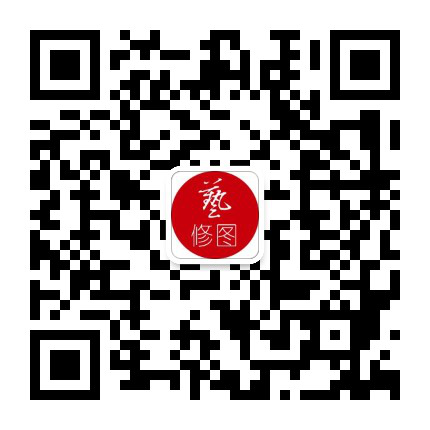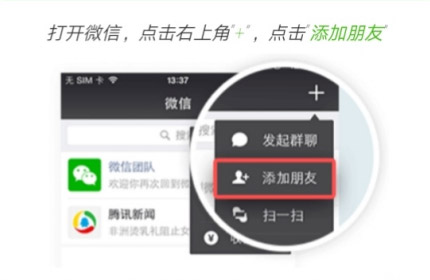您現(xiàn)在的位置是:主頁 > 老照片修復(fù)教程 >
老照片修復(fù)教程之—裁剪圖片大小
2020-05-14 17:20老照片修復(fù)教程 人已圍觀
簡介對(duì)于會(huì)PS的網(wǎng)友來說,這些內(nèi)容太小白了,但對(duì)于不會(huì)的網(wǎng)友來說,完全摸不著頭腦,所以,老照片修復(fù)以最簡單的工具使用說起,爭取讓PS小白也能快速入門。 本節(jié)的內(nèi)容就講 裁剪圖
對(duì)于會(huì)PS的網(wǎng)友來說,這些內(nèi)容太小白了,但對(duì)于不會(huì)的網(wǎng)友來說,完全摸不著頭腦,所以,老照片修復(fù)以最簡單的工具使用說起,爭取讓PS小白也能快速入門。
本節(jié)的內(nèi)容就講裁剪圖片大小:
掃描或者翻拍好的照片,一般都存在邊上多余留有白邊,或者后期只需要畫面中的一部分,設(shè)置固定比例大小等情況,這個(gè)時(shí)候就需要裁剪掉多余的部分,PS中的裁剪工具就負(fù)責(zé)處理這種類型的任務(wù)。
啟動(dòng)PS軟件,打開需要處理的照片。

裁剪老照片
打開照片,可以看到照片四周有不規(guī)則的白邊,我們的目的是去掉這個(gè)白邊。上圖,紅框所示既為裁剪工具,可以根據(jù)需要固定大小裁剪,或者自定義區(qū)域裁剪。

老照片裁剪
點(diǎn)擊裁剪圖標(biāo),在畫面中需要裁剪的起始位置,按住鼠標(biāo)左鍵下拉框選出要裁剪的區(qū)域,如果框選不合適可以鼠標(biāo)移動(dòng)到虛線上,按住鼠標(biāo)左鍵可以再次對(duì)選框調(diào)整改變形狀位置。如上圖所示。

老照片裁剪
需要裁剪的形狀如上圖,框選的中間部分表示要保留的區(qū)域,四周較暗部分為去掉的區(qū)域。確認(rèn)框選無誤后,雙擊鼠標(biāo)左鍵,既完成裁剪,也可以在畫面中右鍵選擇裁剪。

老照片裁剪
裁剪好的效果如上圖,四周的白邊成功去掉,完成簡單的初步裁剪。這種屬于自定義大小裁剪,不需要設(shè)置或者限制范圍,那如果要指定大小怎么裁剪呢?
看下圖:

設(shè)置裁剪大小
如果要裁剪指定大小,看上圖,選擇裁剪工具①所示,設(shè)置菜單點(diǎn)擊小三角②所示,展開下拉菜單,這里軟件已經(jīng)預(yù)置了常用的裁剪尺寸,點(diǎn)擊選擇需要的尺寸③所示,回到畫面中框選出需要裁剪的區(qū)域,裁剪后的尺寸就會(huì)自動(dòng)調(diào)整到設(shè)定的尺寸大小。指定尺寸裁剪框選的區(qū)域是等比例放大縮小,不能針對(duì)長邊或者寬邊,單獨(dú)放大或縮小。

自定義裁剪
如果軟件沒有我們需要的預(yù)置尺寸,可以自定義輸入尺寸,上圖紅框內(nèi)設(shè)置菜單欄。
一張照片的屬性由寬、高、分辨率三個(gè)參數(shù)構(gòu)成,分別對(duì)應(yīng)照片的高和寬,打印照片的默認(rèn)分辨率為300dpi,在寬和高的輸入框輸入尺寸大小,單位可切換為厘米或像素,如果需要打印照片,分辨率默認(rèn)為300。

自定義裁剪
輸入尺寸參數(shù)后,在畫面中需要裁剪的區(qū)域框選,可以在框選的區(qū)域中按鼠標(biāo)左鍵拖動(dòng)位置,也可以使用方向鍵調(diào)整位置,確定后裁剪。

照片裁剪
裁剪完成效果如上圖,任意需要的尺寸都可以通過這個(gè)方法裁剪放大縮小。

圖像大小
裁剪完成,可以通過菜單,圖像,圖像大小命令查看裁剪后的照片參數(shù),也可以右鍵圖片文件上面的藍(lán)色邊框,在彈出的菜單選擇圖像大小,彈出參數(shù)窗口,上圖,裁剪后的參數(shù)和設(shè)置的參數(shù)一樣。
這個(gè)窗口還有一個(gè)重要的功能,直接修改圖片的大小,上圖中圖像大小窗口內(nèi)寬度和高度都可以自定義修改,約束比例表示等比例放大縮小不會(huì)變形,小圖片如果要修復(fù),都先要在這個(gè)界面修改參數(shù)放大后才能修復(fù)。
裁剪工具是簡單、常用的一個(gè)工具,在老照片修復(fù)中,基本上每一張照片都會(huì)用到裁剪或放大縮小的功能,是圖片處理照片修復(fù)必須掌握的一個(gè)工具。
點(diǎn)擊排行
 關(guān)于老照片所帶給我們的回憶與感悟
關(guān)于老照片所帶給我們的回憶與感悟
站長推薦
 寸照片尺寸是多少 像素和厘米
寸照片尺寸是多少 像素和厘米
站點(diǎn)信息
- 文章統(tǒng)計(jì):765篇文章
- 微信公眾號(hào):掃描二維碼,關(guān)注我們